سرویس Gmail گوگل از محبوبترین سرویسهای ایمیل است. برای شروع استفاده از امکانات مختلف سرویسهای ابری گوگل مثل Google Drive و همینطور قابلیت همگامسازی در محصولات اندرویدی، میبایست حساب کاربری جیمیل بسازید.
یکی از مشکلات و سوالات کاربران اندروید این است که چگونه میتوان در اپ جیمیل از حساب کاربری خارج شد یا به زبان دیگر Log Out کرد. روش کار بسیار ساده است اما مسیر فرآیند در Settings اندروید است.
در ادامه به روش خروج از حساب جیمیل در اندروید و همینطور روش خروج اجباری از حساب جیمیل در تمام وسایلی که لاگین انجام شده، میپردازیم.
نحوه خروج از حساب جیمیل در اندروید و غیرفعال کردن همگامسازی
ابتدا اپلیکیشن Settings اندروید را اجرا کنید که در کشوی اپلیکیشنها و همینطور با پایین کشیدن نوار وضعیت بالای صفحه، میتوان آیکون چرخدندهایشکل آن را رویت کرد.
قدم دوم تپ کردن روی گزینهی مربوطه به حسابهای کاربری و قابلیت همگامسازی یا Sync است. به دنبال Accounts & sync یا Users & Account و یا نامهای مشابه دیگر در صفحهی تنظیمات بگردید و روی آن تپ کنید.
در صفحهی بعدی نیز روی Google تپ کنید که در حقیقت حسابهای کاربری گوگل را لیست میکند.
اگر قبلاً در حساب کاربری جیمیل خود ورود انجام داده باشید، در صفحهی بعدی آن را مشاهده خواهید کرد. روی حسابی که قصد خروج از آن را دارید، تپ کنید.
در صفحهی بعدی که به تنظیمات همگامسازی مربوط میشود، میتوان تیک تمام گزینهها را برداشت تا هیچ نوع همگامسازی صورت نگیرد. به این ترتیب اگر ایمیلی دریافت کنید یا مخاطبی اضافه کنید، در اپ جیمیل اتفاقی نمیافتد.
در صورت نیاز به حذف حساب کاربری، روی منوی سهنقطهای بالای صفحه تپ کنید و گزینهی Remove account را لمس کنید.
در پیام تأیید حذف حساب نیز روی OK تپ کنید.
به این ترتیب حساب کاربری جیمیل از گوشی یا تبلت اندرویدی شما حذف میشود.
چگونه در چند گوشی و تبلت از حساب کاربری جیمیل خارج شویم؟
گاهی اوقات کاربر در گوشی و تبلت اندرویدی خود وارد حساب جیمیل شده است و پس از مدتی تصمیم میگیرد که از حساب مربوطه در تمام وسایل خارج شود. به عنوان مثال ممکن است بخواهید طی یک مسافرت چند روزه، گوشی و تبلت خود را در اختیار دیگران نیز قرار دهید اما برای حفظ حریم شخصی، رویت کردن ایمیلها و ... را غیرممکن کنید.
در این شرایط نیازی به حذف حساب گوگل از وسایل اندرویدی نیست بلکه میتوان در تمام وسایل از حساب جیمیل به صورت اجباری خارج شد و اگر کسی برای بررسی ایمیلها و ... تلاش کند، از وی خواسته میشود که با وارد کردن رمز عبور، مجدداً لاگین کند.
و اما روش خروج اجباری از جیمیل در تمام وسایل اندرویدی:
ابتدا مرورگری را باز کرده و به وبسایت جیمیل مراجعه کنید.
تا انتهای صفحه اسکرول کنید و روی Last account activity یا Details کنار این عبارت کلیک کنید.
در صفحهی بعدی روی Sign out of all other web sessions کلیک یا تپ کنید.
به این ترتیب تمام نشستهای دیگر باطل میشود و کاربر میبایست مجدداً ورود انجام دهد.
سوالات کاربران در مورد لاگین کردن و خروج از حساب جیمیل
آیا همگامسازی خودکار با حذف کردن حساب جیمیل از گوشی و تبلت، غیرفعال میشود؟
بله. همهی مواردی که قبلاً همگامسازی میشده، مثل همگامسازی ایمیلها ، مخاطبین ، بوکمارکهای مرورگر ، رویدادها و برنامههای تقویم گوگل و ... همگی غیرفعال میشود. البته میتوانید هر زمان که لازم باشد، حساب جیمیل جدید یا قدیمی خود را اضافه کنید و Sync را نیز فعال کنید.
آیا میتوان سوابق لاگین در حساب گوگل را مشاهده کرد؟
خیر. فعلاً این قابلیت فراهم نشده است. اگر نگران این هستید که در حال حاضر چه کسانی وارد حساب کاربری شما شدهاند و از چه وسیلهای این کار انجام شده است، میتوانید به لیست نشستهای فعال که با کلیک روی Details پایین صندوق ایمیل نمایش داده میشود، دقت کنید. به علاوه گوگل با هر ورود به حساب جیمیل، ایمیلی برای اطلاعرسانی میفرستد و شما را مطلع میکند. جای نگرانی وجود ندارد اما مراقب فاش شدن رمز عبور خود باشید!
tech-recipesسیارهی آیتی



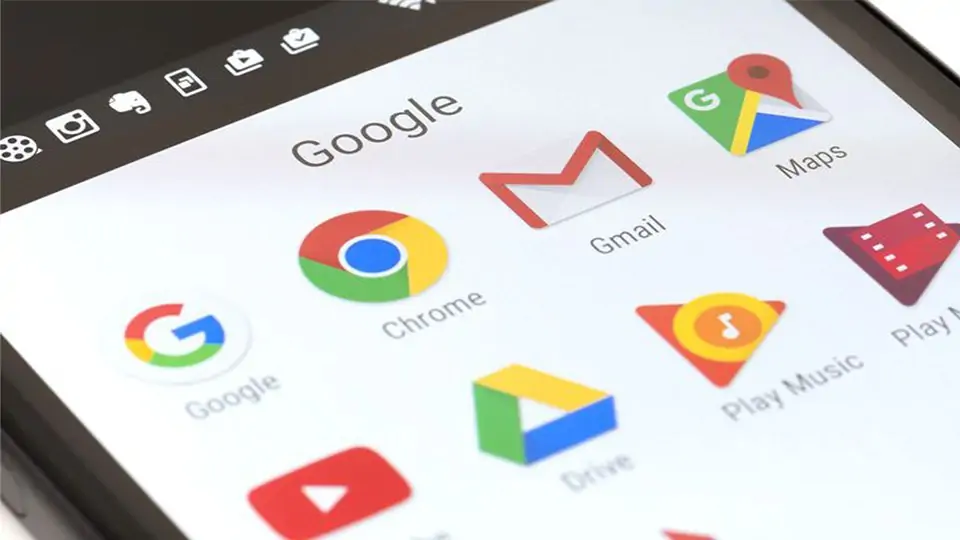
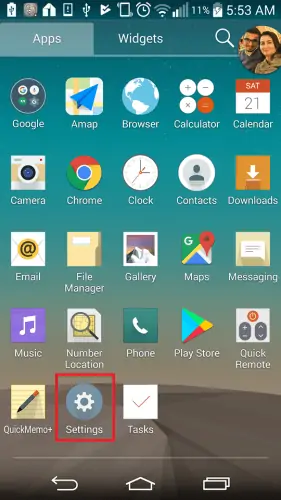
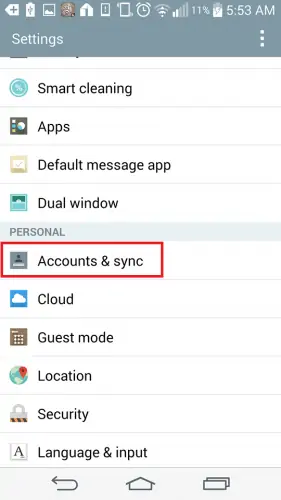
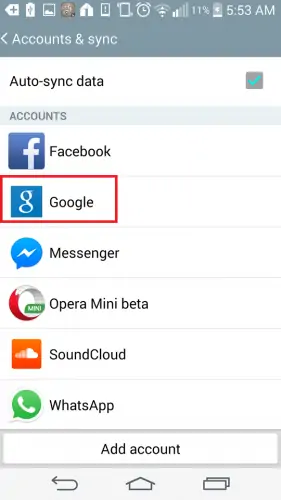
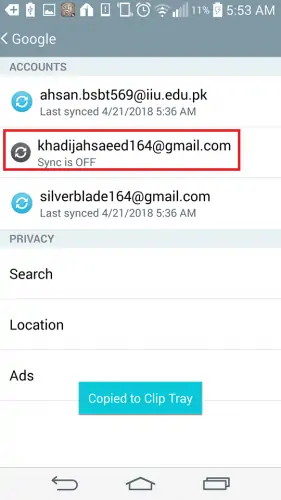
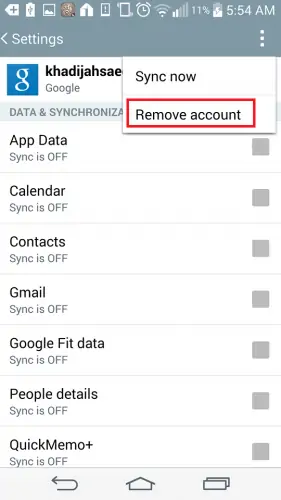
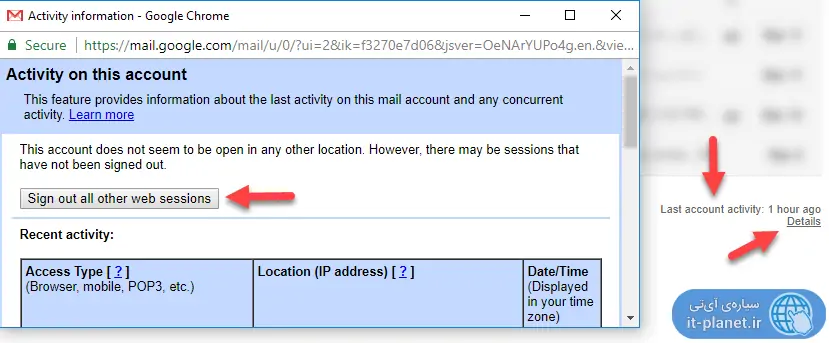
بسیار عالی و کاربری.
این سایت جز بهترین سایت هایی هست که دیدیم.
ممنون. لطف دارید.
خدا وکیلی دمتون گرم. کارمو را انداختین یه مدت بود درگیری بودم همش 🖐️😘😍🥰🤩🤩🤩🤩🤩
سلام . خسته نباشید . میخوام ببینم ک ایا جیمیل من جایی باز هست ؟ و اگر در سیستم دیگه ای بازه ببندم . امکانش هست ؟
سلام
راهی برای این کار بلد نیستم که ببینیم جیمیل کجاها بازه ولی اگه شک دارید که جایی بازه، خب میشه پسورد عوض کرد.
عالی